
【事前確認】データ移行前にやっておくこと
iPhoneからiPhoneへのデータ移行には大きく分けて2通り方法があります。
①iTunes経由でデータ移行する
②旧iPhoneと新iPhoneを横に並べて「クイックスタート」というデータ移行方法
③iPhoneが壊れた、などの理由で「iCloudバックアップから復元」
以上の3通りです。
それでは順番に準備すべきことを見ていきましょう。
クイックスタートでデータを移行するには、iOS 12.4以降である必要です。
■iOS確認方法
「設定」アプリから[一般]→[ソフトウェア・アップデート]を選択してiOSのバージョンを確認し、iOS 12.3以前の場合はアップデートが必要となります。
■安定したWiFi環境
データ移行には1~2時間前後の時間を要します。
途中で切断されたりするとデータが消失する可能性が非常に高くなります。
本体がエラーで復旧しなくなると、AppleStoreへ持ち込んで修理してもらう必要があるため
充分注意して下さい。
【オススメできないWiFi環境は以下】
・公衆WiFiスポット(他にも接続している回線が多く切断されやすい)
・テザリングを利用したWiFi(スマホ側に電話がかかってきたりすると切断する可能性があるため)
■スマホのバッテリー充電に余裕がある状態
スマホのバッテリーが80%以上のバッテリーがある状態かつ、充電したまま利用できる状態。
アップデートやデータ移行の場合は、バッテリー残量に余裕がある状態でないとそもそも
開始することができません。

AppleWatchのペアリング変更方法 ※動画解説
※アメトーークでも有名なiPhone芸人「かじがや電器店 YouTube」
AppleWatch自体を機種変更する際や、iPhoneの機種変更に伴いAppleWatchをペアリングし直す時は、上記の動画を見てみて下さい。
AppleWatchは、iPhone内の「AppleWatchアプリ」から事前にペアリングを解除しておく必要があります。

SuiCaや電子決済、LINEなどのSNS引き継ぎは?
大半のアプリケーションは、アプリ内のIDとパスワードを事前に控えておきましょう。
iPhoneのデータ移行をした際、アプリケーション自体は引き継がれ入っていますが、
中身のデータが引き継がれていないケースがあります。
最近のアプリは、機種変更前にデータ保存などしなくてもIDとパスワードを新しいiPhoneの
アプリケーションに入力すれば引き継がれます。SuiCaや電子決済も同じです。
■LINEの引き継ぎについて

まずは、引き継ぎできるもの、引き継ぎできないものを確認しておきましょう。
【アカウント移行のみで引き継げる】
友だちリスト
グループ
自分のプロフィール情報(LINE IDやアイコン)
ステータスメッセージ
アルバム・ノートの情報
LINE VOOMの内容
Keepに保存中のデータ
LINE連動アプリ・サービスの情報(GAME・マンガ・
占いのアイテムなど)
購入済みのLINEコイン残高
LINE Pay・LINEポイント残高
LINE Outのチャージ済みコールクレジット
LINEスタンププレミアムの利用情報
直近14日間分のトーク履歴
アカウント移行+
バックアップで引き継げる
トーク履歴
【引き継げない】
通知音の設定
トークルームごとの通知設定(通知ON/OFF)
■これだけはやっておこう!
・アカウントのIDとパスワードを控える
・メールアドレス設定していない人は、事前に以下の方法でメールアドレス登録をしておきましょう。
LINEアプリ→ホーム→設定→メールアドレス設定
・トークのバックアップ
iPhoneのデータ移行「クイックスタート」
「クイックスタート」というデータ移行方法は、PCを使ってiTunesを活用したりなど不要です。
旧iPhoneと新iPhoneを並べて、双方WiFiオンBluetoothオンにしてデータ移行する方法です。
※データ移行に時間がかからないよう、
旧iPhoneをiOS15.7まで先に上げておくと移行の時間が縮まります。
データ移行には、おおよそ1時間~2時間かかります。
時間に余裕があるとき、かつ、WiFiの通信が安定した場所で必ず行って下さい。
途中で停止したり切断されたりするとデータの消失する可能性が非常に高く
そういった方を何人も見ていますので、充分注意して下さい。


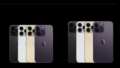
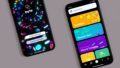
コメント